如何重置和解锁 iCloud 锁定的 iPhone 或 iPhone
众所周知,Apple 产品配备了增强的安全措施。除了密码之外,iOS 设备上还有其他锁定和限制,包括 iCloud 激活锁。它与“查找我的”功能配合使用,以保护 Apple 设备。您的 Apple ID 帐户安全地存储在 Apple 的激活服务器上,并在启用后链接到您的 iOS 设备。本指南介绍如何解锁 iCloud 锁定的 iPhone 有或没有密码。
页面内容:
第 1 部分:iCloud 锁定 iPhone 意味着什么
iCloud 激活锁是一种有效的安全和防盗措施。开启“查找我的 iPhone”或“查找我的 iPad”后,您的 iPhone 或 iPad 会自动启用激活锁。从现在起,任何人都无法在未输入正确 Apple ID 和密码的情况下抹掉或重置您的设备。即使您强制将 iOS 设备恢复出厂设置,也必须输入 Apple ID 密码才能设置您的 iPhone 或 iPad。
事实上,激活锁的设计初衷是为了防止盗窃者擦除或设置您的 iPhone 或 iPad。然而,如果将激活锁锁定在旧用户的 iCloud 账户上,新用户就无法访问他们的二手设备。
要检查 iPhone iCloud 是否已锁定,请打开 个人设置 应用程序,点击您的个人资料,然后选择 找到我的。如果“查找我的 iPhone”或“查找我的 iPad”已打开,则表示您的设备已被 iCloud 锁定。
或者,如果您重置了 iOS 设备并提示您将 iPhone 解锁给所有者,这也意味着您的 iPhone 已被 iCloud 锁定。
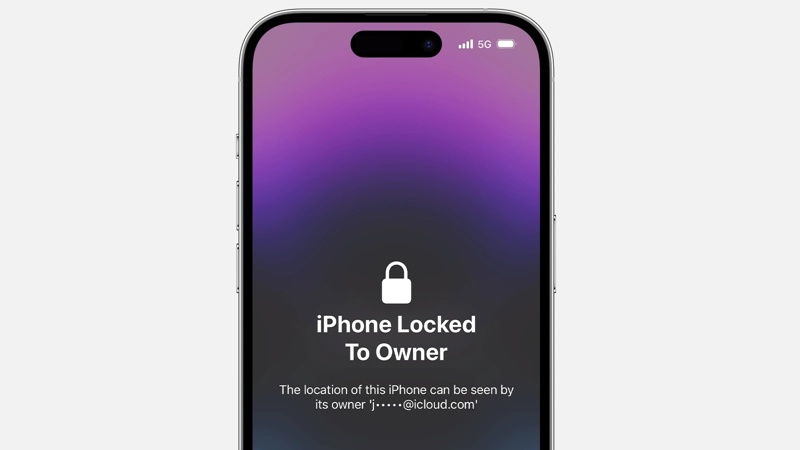
第 2 部分:使用密码解锁 iCloud 锁定的 iPhone
如果您还记得自己的 Apple ID 和密码,您可以 解锁iPhone 使用 iCloud 锁定。即使您已将设备出售或赠予他人,您也可以在线解锁,或在其他 Apple 产品上远程解锁。
如何在“设置”中解锁 iCloud 锁定的 iPhone
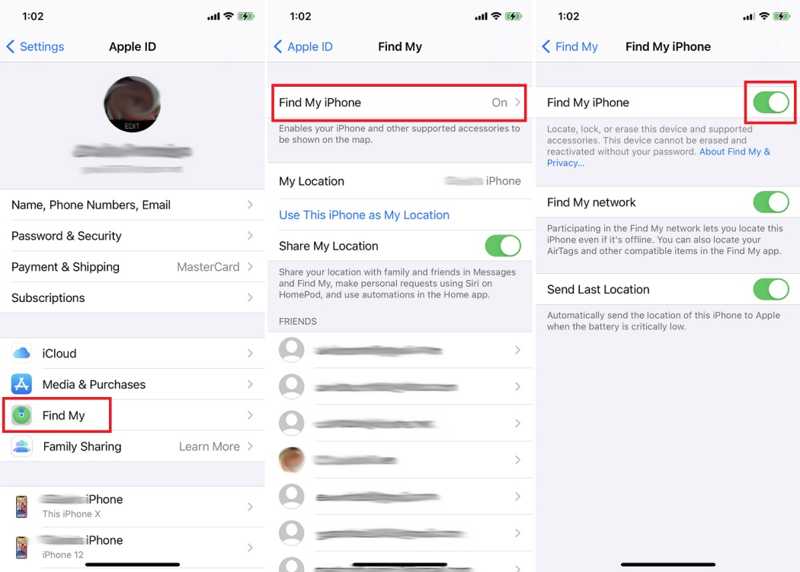
步骤 1。 打开 个人设置 从 iPhone 主屏幕应用。
步骤 2。 点击您的个人资料并选择“查找我的”。
步骤 3。 切换关闭 查找我的iPhone or 找到我的iPad. 出现提示时,输入关联的 Apple ID 密码并确认。
如何在线解锁被 iCloud 锁定的 iPhone

步骤 1。 在网页浏览器中访问 www.icloud.com/find,并使用关联的 Apple ID 和密码登录 iCloud。如果已启用双重身份验证 (2FA),请输入验证码。
步骤 2。 拉下 所有设备 菜单并选择 iCloud 锁定的 iPhone 或 iPad。
步骤 3。 然后,点击 删除此设备 按钮。如果出现提示,请输入您的 Apple ID 密码以验证所有权。
步骤 4。 最后,点击 移除 按钮确认它。
如何通过“查找我的应用”解锁 iCloud 锁定的 iPhone
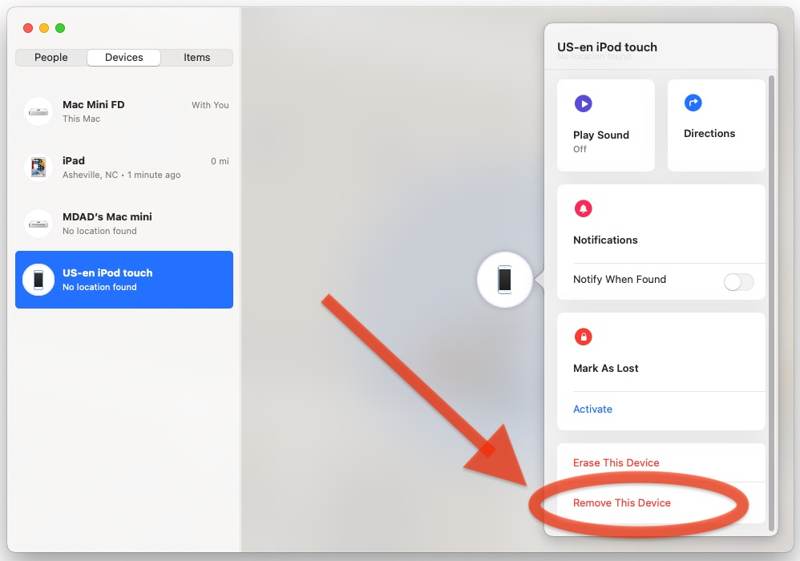
步骤 1。 在 Mac 或其他 iOS 设备上打开“查找”应用。你可以从 App Store 免费下载。
步骤 2。 去 设备 底部的标签页,然后在列表中选择您的 iPhone 或 iPad。如果找不到,请点击或轻触 + 按钮并按照屏幕上的说明添加您的设备。
步骤 3。 接下来,单击或点击 删除此设备 按钮。然后,输入关联的 Apple ID 密码,并点击或轻触 移除 确认对话框中的按钮。
第 3 部分:无需密码即可解锁 iCloud 锁定的 iPhone
如何通过 DNS 解锁 iCloud 锁定的 iPhone
如果您没有关联的 Apple ID 密码,则必须通过 DNS 解锁 iCloud 锁定的 iPhone,无需密码。此方法仅适用于 iOS 8 至 10。而且成功率较低。
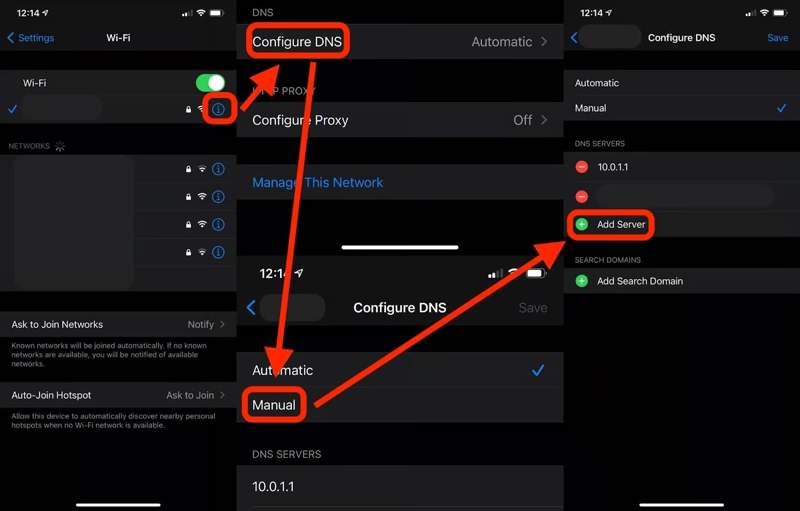
步骤 1。 打开 个人设置 应用,点按 Wi-Fi,然后按 资讯 按钮。点击 资讯 如果您正在设置二手 iOS 设备,请在 WiFi 选择屏幕上点击按钮。
步骤 2。 点击 配置DNS 选项并选择 用户手册.
步骤 3。 然后打 添加服务器,并根据您所在的地区输入合适的IP地址:
北美:104.154.51.7
亚洲:104.155.220.58
欧洲:104.155.28.90
南美:35.199.88.219
其他:78.100.17.60
步骤 4。 点击 背部 按钮,选择您的 Wi-Fi 网络,输入您的 Wi-Fi 密码,然后点击 返回 一次。
如何使用 iOS Unlocker 解锁 iCloud 锁定的 iPhone
解锁使用 iCloud 锁定的 iPhone 的另一种选择是使用功能强大的解锁应用程序,例如 Apeaksoft iOS解锁器。它允许您在任何 iOS 设备上不受限制地删除您的 iCloud 帐户和激活锁。
无需密码即可解锁任何锁定在 iCloud 上的 iPhone 的最佳方法
- 从任何 iOS 设备上擦除 iCloud 帐户和 iCloud Lock。
- 不需要您的 iPhone 密码或 Apple ID 密码。
- 包括奖励功能,例如 绕过屏幕使用时间.
- 支持最新版本的iOS。

以下是解锁使用 iCloud 锁定的 iPhone 的步骤:
步骤 1。 连接到您的 iPhone
在电脑上安装最佳的 iCloud 解锁软件后,启动它。Mac 版也有。选择 删除Apple ID 模式。接下来,使用 Lightning 线缆将 iPhone 连接到电脑。点击 开始 检测到您的设备后,单击按钮。

步骤 2。 解锁 iCloud 锁定的 iPhone
如果“查找”被禁用,该软件会自动解锁您的 iCloud 锁定的 iPhone。
如果已启用“查找我的”,并且你运行的是 iOS 11.3 或更早版本,请转到你的设备。运行 个人设置 应用,选择 常规, 选择 重设,然后点击 复位所有设置。当您的 iPhone 重启时,该软件将开始解锁 iCloud Lock。
如果已启用“查找”,并且您运行的是 iOS 11.4 或更高版本,请打开 2FA。输入 0000,确认您的设备信息,然后点击 开始 下载固件。最后,输入 0000 并点击 解锁.

结语
现在,您应该了解如何 重置 iCloud 锁定的 iPhone 7 以及其他型号。有了密码,您可以在“设置”应用、iCloud“查找”或直接使用“查找”应用解锁 iCloud Lock。如果没有密码,您必须使用像 Apeaksoft iOS Unlocker 这样的强大工具。还有其他问题吗?请在下方留言。
相关文章
想要从您的 iPhone 或 iPad 上删除 iCloud 激活锁吗?本指南详细演示了三种经过验证的方法。
如果您想查看 Dr.Fone - iCloud Unlock 的真实评论,本文将是最佳选择。 从多方面分析,带您离它更近。
如果您打算使用 UltFone Activation Unlocker 解锁 iPhone 上的激活锁,您最好仔细阅读我们的评论并做出最佳决定。
如果您的 iPhone 或 iPad 被 iCloud 激活锁锁定,本文列出并评论了 5 款最佳 iCloud 解锁软件。

